
GNOME Shell is bekritiseerd omdat het veel bekende functies van GNOME 2 mist, maar je kunt ze zelf toevoegen met extensies. Als je GNOME Shell hebt geïnstalleerd en het niet bevalt, schrijf het dan niet af voordat je een aantal extensies hebt geprobeerd.
Als je Ubuntu gebruikt, bekijk dan onze gids voor het installeren van GNOME Shell en aan de slag. GNOME Shell is het standaard bureaublad op Fedora en zou beschikbaar moeten zijn in de pakketrepository's van de meeste distributie.
Extensies installeren
U kunt extensies installeren vanaf het GNOME Extensions website in slechts een paar klikken - geen tovenarij op de opdrachtregel vereist.
Om een extensie te installeren, opent u de bijbehorende pagina en stelt u de schuifregelaar op de pagina in op 'Aan'. U wordt gevraagd om de installatie te bevestigen.
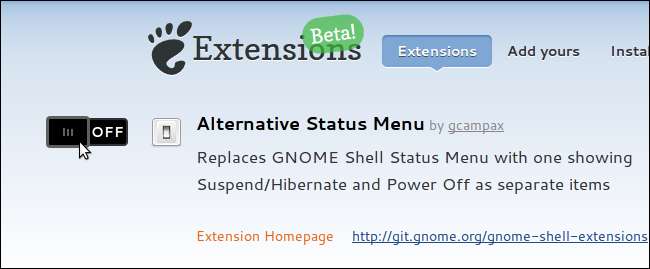
Beheer uw extensies vanaf het tabblad Geïnstalleerde extensies op de GNOME Extensions-website.

Ondersteuning voor het installeren van extensies vanaf de website is toegevoegd in GNOME 3.2, dus u zult GNOME moeten updaten als u geen extensies vanaf de website kunt installeren. Yry upgraden naar de nieuwste versie van je favoriete Linux-distributie om gemakkelijk de nieuwste versie van GNOME te krijgen.
Toepassingenmenu
De extensie Toepassingsmenu voegt een GNOME 2-achtig toepassingsmenu toe aan de bovenste balk. Met zoveel gebruikers die deze functie in GNOME 3 missen, is het geen wonder dat deze zo populair is.
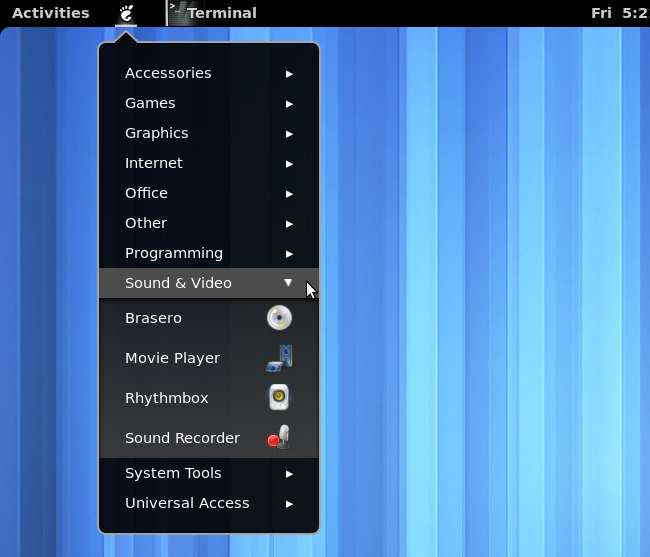
Hoewel
De Dock-extensie maakt het toepassingsdock vrij van het Activiteiten-scherm en plaatst het op uw bureaublad, zodat u nieuwe toepassingen kunt starten en tussen deze toepassingen kunt schakelen vanaf uw bureaublad.

Plaatsen Status Indicator
Deze extensie voegt een Plaatsen-menu toe aan uw paneel, zodat u gemakkelijk verschillende mappen kunt openen in de bestandsbeheerder van GNOME - waardoor een andere GNOME 2-functie wordt hersteld.

Frippery bodempaneel
Deze extensie voegt een GNOME 2-achtig onderpaneel toe aan uw bureaublad, compleet met een vensterlijstkiezer en een werkruimteschakelaar. Als je de manier waarop GNOME Shell dingen doet niet leuk vindt, zorgt deze extensie ervoor dat GNOME Shell een beetje vertrouwder aanvoelt.

Alternatief statusmenu
De extensie Alternative Status Menu vervangt het standaard statusmenu van GNOME door een met een Power Off-optie. Hoewel dit aantoonbaar de standaard zou moeten zijn, is het een goed voorbeeld van hoe extensies de waargenomen tekortkomingen van GNOME Shell kunnen compenseren.

Mediaspeler-indicator
Met de extensie Media Player Indicator kunt u mediaspelers rechtstreeks vanuit het paneel bedienen. Het werkt net als de vergelijkbare functie die te vinden is op de Unity-desktop van Ubuntu en ondersteunt Rhythmbox, Banshee, Clementine en andere mediaspelers.
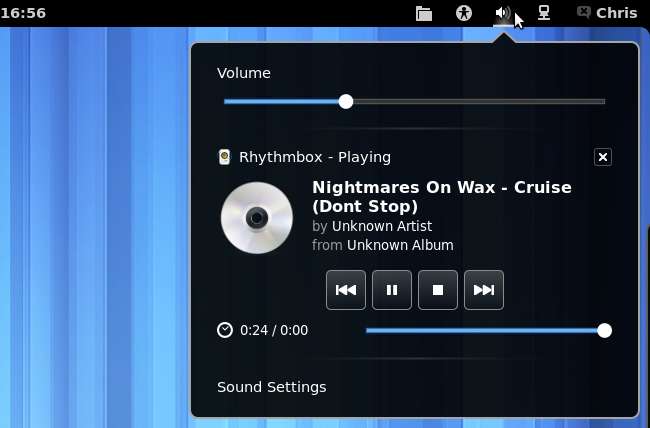
Windows Alt Tab
Het standaard Alt-Tab-gedrag van GNOME Shell groepeert vensters in één applicatiepictogram en toont applicaties uit alle werkruimten. Deze extensie zorgt ervoor dat de Alt-Tab-switcher tussen vensters op de huidige werkruimte schakelt, waarbij voor elk venster een ander pictogram wordt weergegeven.

Werkruimte-indicator
De Workspace Indicator-extensie voegt een indicatorpictogram toe om tussen werkruimten te schakelen. U kunt dit ook doen vanuit het Activiteitenoverzicht of met de sneltoetsen Ctrl-Alt-Arrow Key.

Paneelinstellingen
Als u een netbook of een ander systeem met een klein scherm gebruikt, installeert u de extensie Paneelinstellingen en stelt u het bovenpaneel in op automatisch verbergen. Windows neemt het volledige scherm in beslag en profiteert maximaal van uw schermruimte.
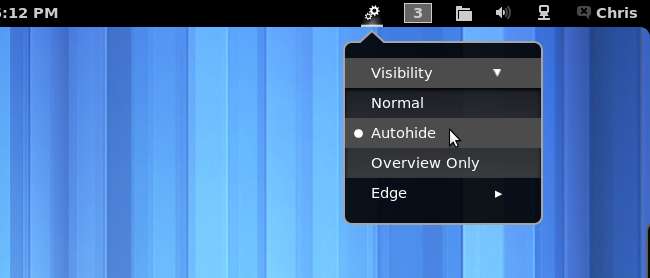
U kunt het paneel ook naar de onderkant van het scherm verplaatsen met de Edge-optie in deze extensie.
Toegankelijkheid verwijderen
GNOME Shell geeft altijd een toegankelijkheidsmenupictogram op het paneel weer. Dit is niet per se een slechte standaard, maar als u het toegankelijkheidsmenu nooit gebruikt, wilt u er misschien vanaf komen en de interface-rommel verminderen. De extensie Toegankelijkheid verwijderen verbergt dit pictogram.

Dit is slechts een kleine momentopname van de vele extensies die beschikbaar zijn voor GNOME SHell. Blader gerust door de extensiegalerij en kies uw eigen favorieten.







